改变物理地址的win7系统教程步骤
发布时间:2022-06-16 01:19:04 所属栏目:Windows 来源:互联网
导读:如何改变win7的物理地址,如何改变win7系统的物理地址?如何改变win7的物理地址?一个小伙伴使用电脑时,他发现物理地址被绑定,导致电脑无法上网。在这种情况下,我们只需要修改一些物理地址,所以小编会给你带来win7改变物理地址的方法。 物理地址改变win7
|
如何改变win7的物理地址,如何改变win7系统的物理地址?如何改变win7的物理地址?一个小伙伴使用电脑时,他发现物理地址被绑定,导致电脑无法上网。在这种情况下,我们只需要修改一些物理地址,所以小编会给你带来win7改变物理地址的方法。 物理地址改变win7系统教程: 1.点击右下角的计算机网络图标,点击打开网络和共享中心。 2.单击更改适配器设置 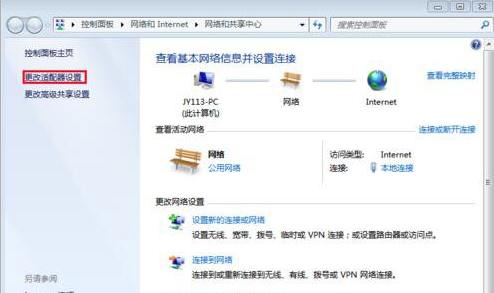 3.进入网络连接界面,右键单击本地连接,点击属性。 4.点击配置,点击高级,在列表中找到并点击网络地址,在右侧输入修改后的网络地址,点击确定按钮。 以上就是win7改变物理地址的方法!希望能对大家有所帮助。 (编辑:衡阳站长网) 【声明】本站内容均来自网络,其相关言论仅代表作者个人观点,不代表本站立场。若无意侵犯到您的权利,请及时与联系站长删除相关内容! |

